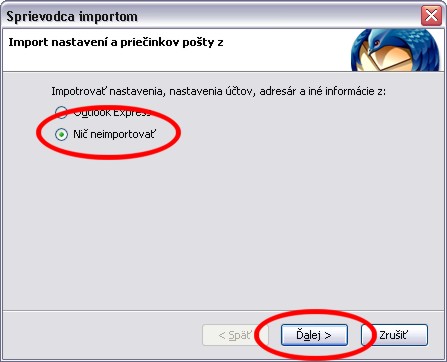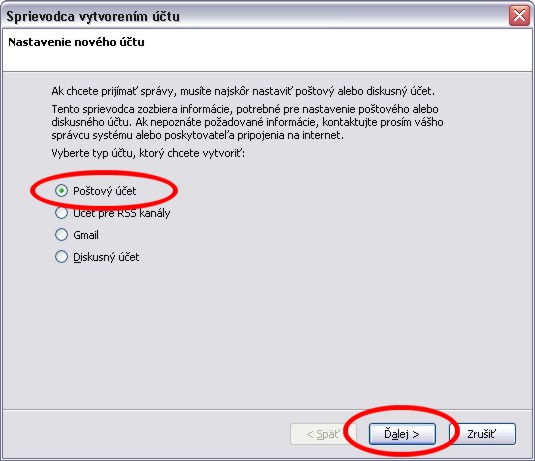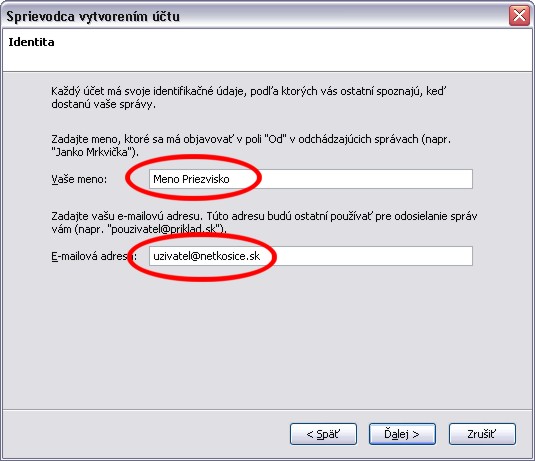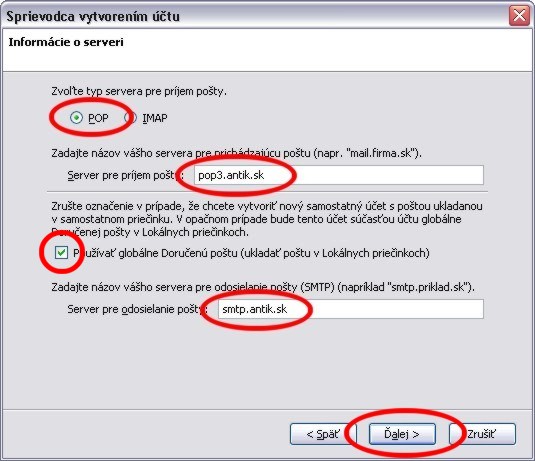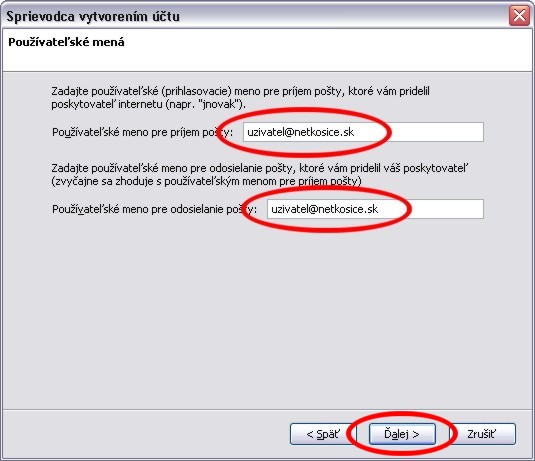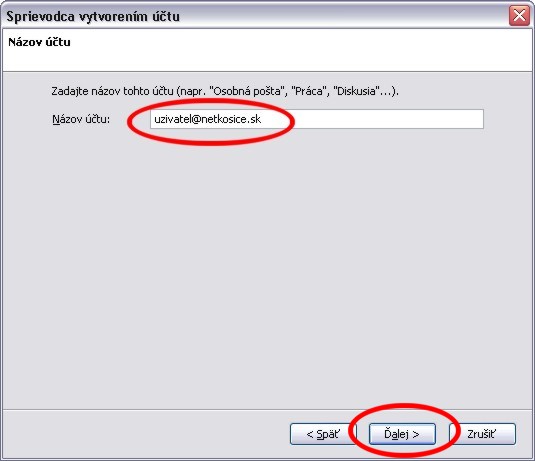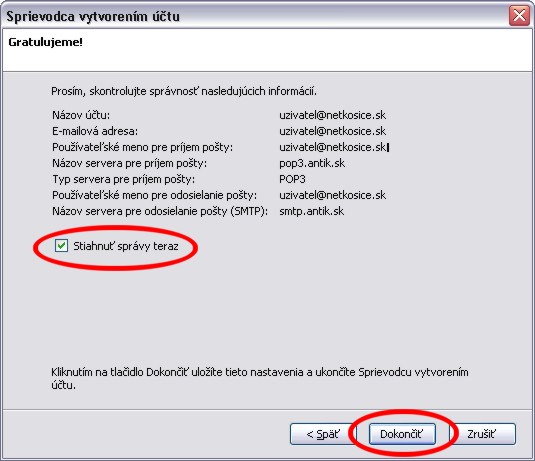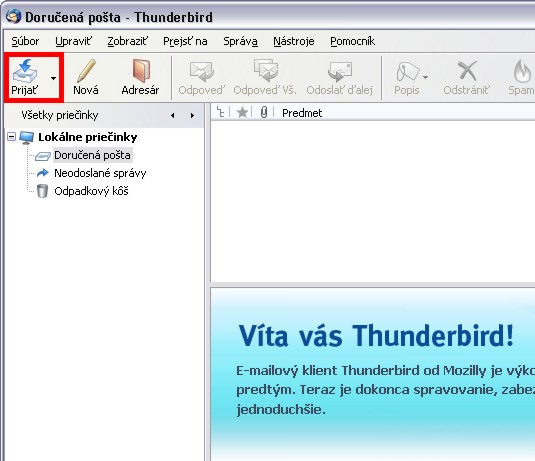možnosť Nič neimportovať a pokračujte tlačidlom
Ďalej.
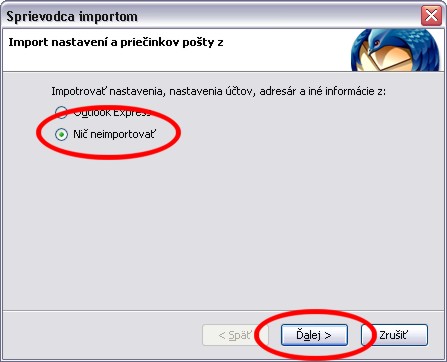
3.
Otvorí sa okno Sprievodca vytvorením účtu. V nastavení nového účtu
pre príjem e-mailových správ nechajte zaškrtnutú možnosť
Poštový účet a pokračujte tlačidlom
Ďalej.
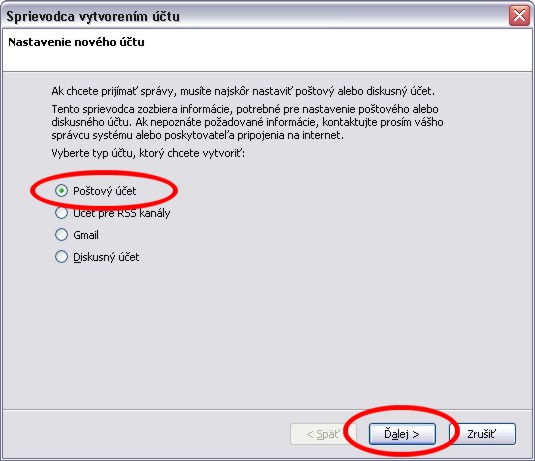
4. V nastavení identity v položke
Vaše meno: napíšte Skutočné meno alebo
prezývku, ktorú budú vidieť adresáti. V položke E-mailová
adresa: napíšte Vašu celú e-mailovú adresu
a pokračujte tlačidlom Ďalej.
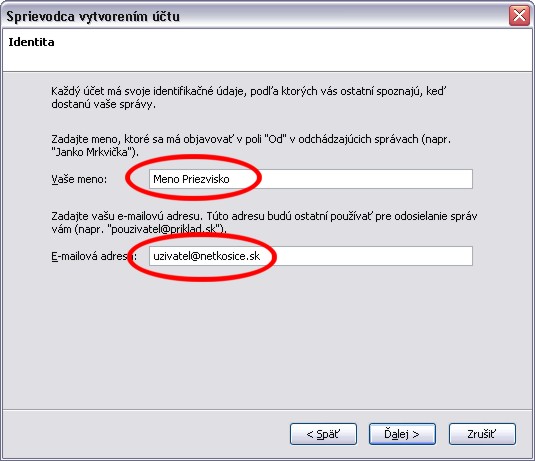
5.
V informácii o serveri Zvoľte typ servera pre príjem pošty,
nechajte zaškrtnutú možnosť POP. V
položke Server pre príjem pošty: napíšte
pop3.antik.sk. Zaškrtávacie políčko Použi globálne Doručenú
poštu (uklada poštu v Lokálnych priečinkoch) nechajte zaškrtnuté. V položke Server pre odosielanie pošty: napíšte
smtp.antik.sk a pokračujte tlačidlom Ďalej.
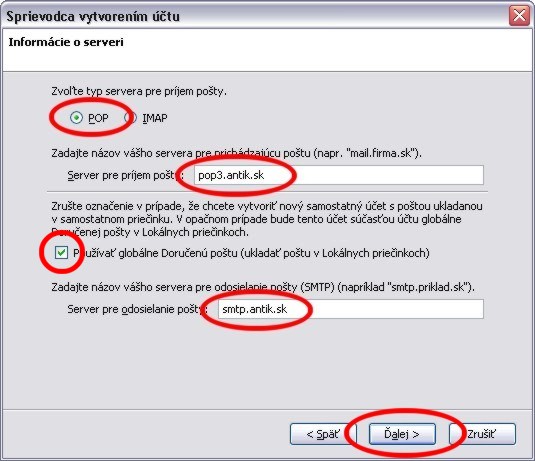
6. V používateľských menách v
položke Používateľské meno pre príjem pošty: napíšte
Vašu celú e-mailovú adresu. V položke
Používateľské meno pre odosielanie pošty:
napíšte Vašu celú e-mailovú adresu a
pokračujte tlačidlom Ďalej.
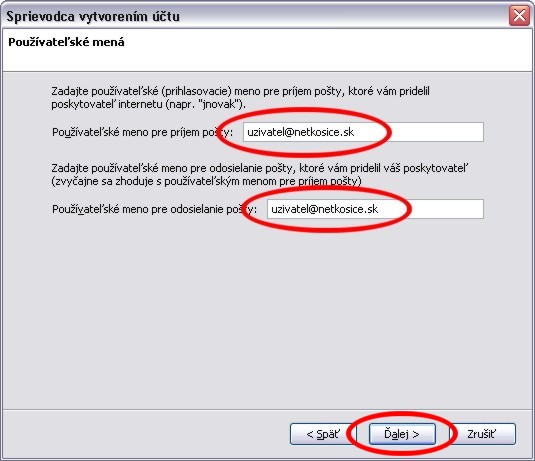
7. V položke Názov účtu:
napíšte Vašu celú e-mailovú adresu a
pokračujte tlačidlom Ďalej.
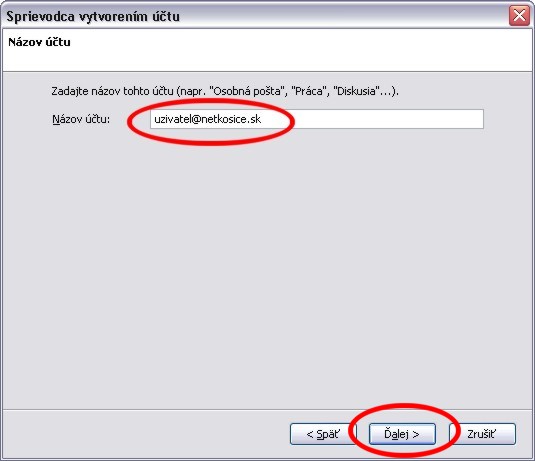
8.
V poslednom okne si skontrolujte správnosť zadaných údajov. V
prípade chyby sa vráte v sprievodcovi vytvorením účtu tlačidlom Späť
a chybný údaj opravte. V prípade, ak chcete správy stiahnu hneď po
dokončení sprievodcu vytvorením účtu nechajte políčko Stiahnuť správy
teraz zaškrtnuté, v opačnom prípade
zaškrtávacie políčko nechajte prázdne a pokračujte tlačidlom
Ďalej.
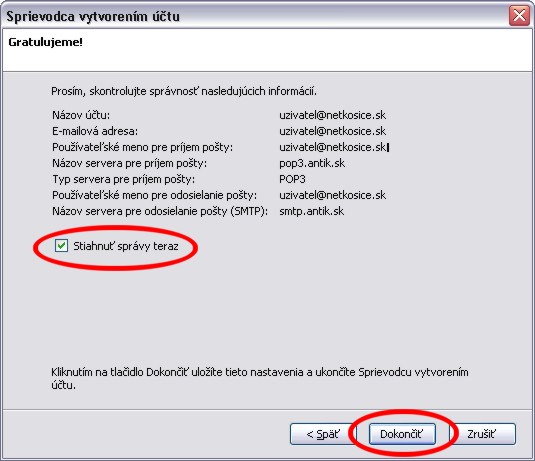
9. Pre príjem pošty stlačte ikonu
Prijať
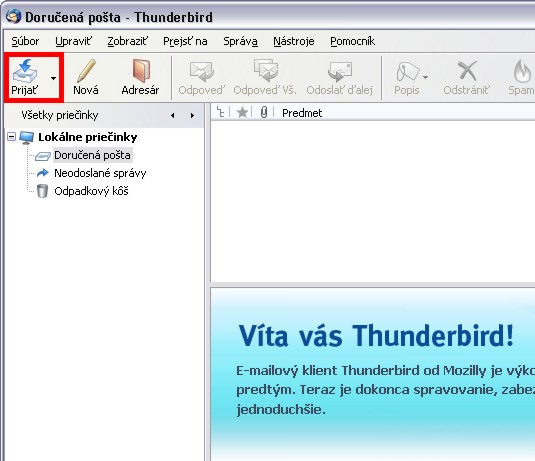
10.
Po zobrazení okna Zadajte svoje heslo v možnosti Zadajte heslo
pre e-mailovú adresu na pop3.antik.sk: napíšte
Vaše tajné heslo. V prípade, ak chcete
aby si e-mailový klient Mozilla Thunderbird pamätal Vaše tajné heslo pre
budúcnosť, zaškrtnite políčko Použi
správcu hesiel na zapamätanie tohto hesla, v opačnom prípade
zaškrtávacie políčko nechajte prázdne a pokračujte tlačidlom
OK.

11.
Po zobrazení okna Zadajte svoje heslo v možnosti Zadajte heslo
pre e-mailovú adresu na smtp.antik.sk: napíšte
Vaše tajné heslo. V prípade, ak chcete
aby si e-mailový klient Mozilla Thunderbird pamätal Vaše tajné heslo pre
budúcnos, zaškrtnite políčko Použi
správcu hesiel na zapamätanie tohto hesla, v opačnom prípade
zaškrtávacie políčko nechajte prázdne a pokračujte tlačidlom
OK.

Postup písania novej emailovej správy a iné funkcie
a nastavenia získate z nápovedy ku aplikácii Mozilla Thunderbird (položka Pomocník z menu hlavného okna).